时间:2020-09-25 17:43:25
作者:lizhu
来源:u老九
1. 扫描二维码随时看资讯
2. 请使用手机浏览器访问:
http://m.xitongzhijia.net/article/190232.html
手机查看
评论
在网上看电视剧或者电影的时候,相信有很多人都喜欢开着弹幕,可有时候弹幕太多,影响自己看视频了,又很烦,但尽管在很烦的情况下,可能很多用户还是不想把弹幕关掉,这时候最好的方法就是设置弹幕显示区域了,让弹幕只显示在特定区域,就不会影响到了。那么,爱奇艺怎么设置弹幕显示区域呢?下面,我们一起往下看看吧!
方法步骤
1、打开爱奇艺,点击视频;

2、点击视频右下角全屏图标;
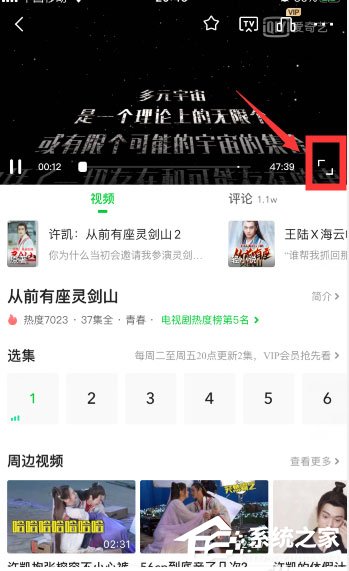
3、点击左下角弹幕开关;

4、点击右侧的弹幕设置图标;
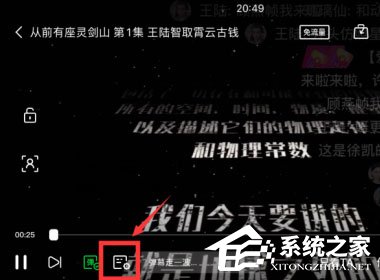
5、拖动小滑块即可调整弹幕区域;
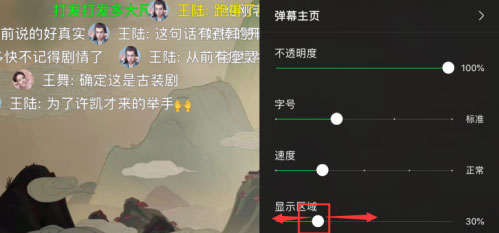
6、根据需要设置弹幕显示区域即可。
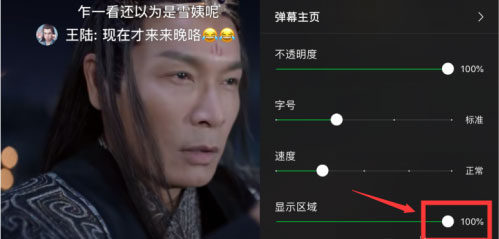
发表评论
共0条
评论就这些咯,让大家也知道你的独特见解
立即评论以上留言仅代表用户个人观点,不代表u老九立场